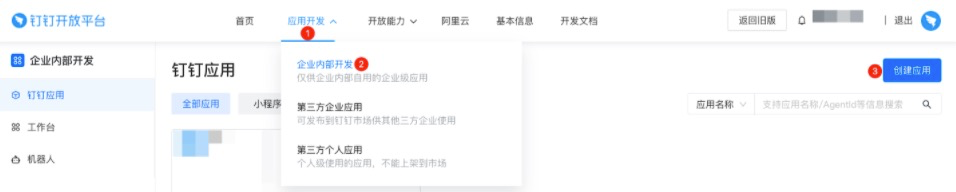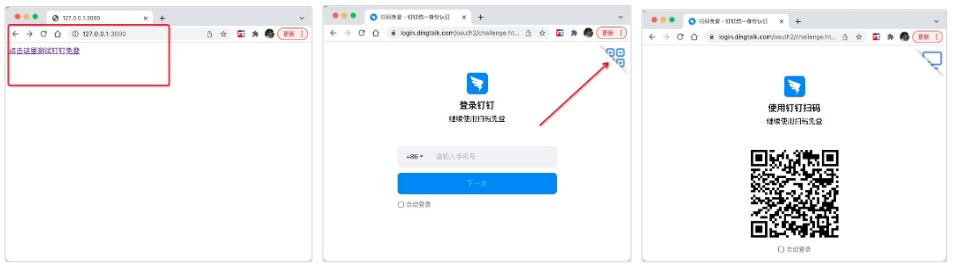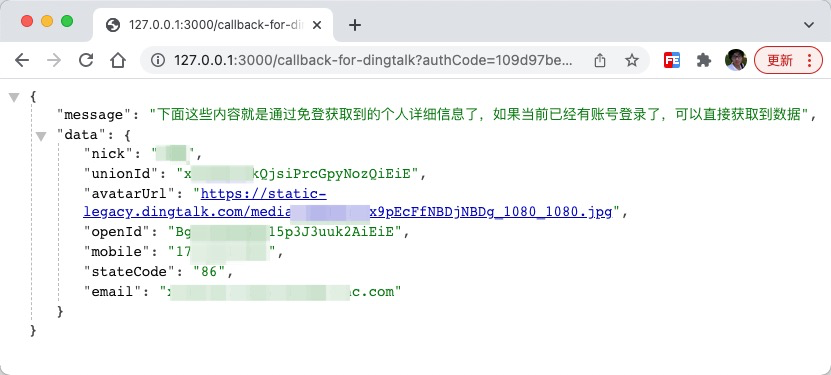钉钉账号免登体系(SSO)接入指南 |
您所在的位置:网站首页 › 钉钉 python接口 › 钉钉账号免登体系(SSO)接入指南 |
钉钉账号免登体系(SSO)接入指南
|
副标题:为你的Web站点接入钉钉账号免登体系(钉内免登也适用)。 预期效果进入站点/打开页面,直接进入钉钉账号授权登录流程,用户同意后直接获取到登录者身份信息。 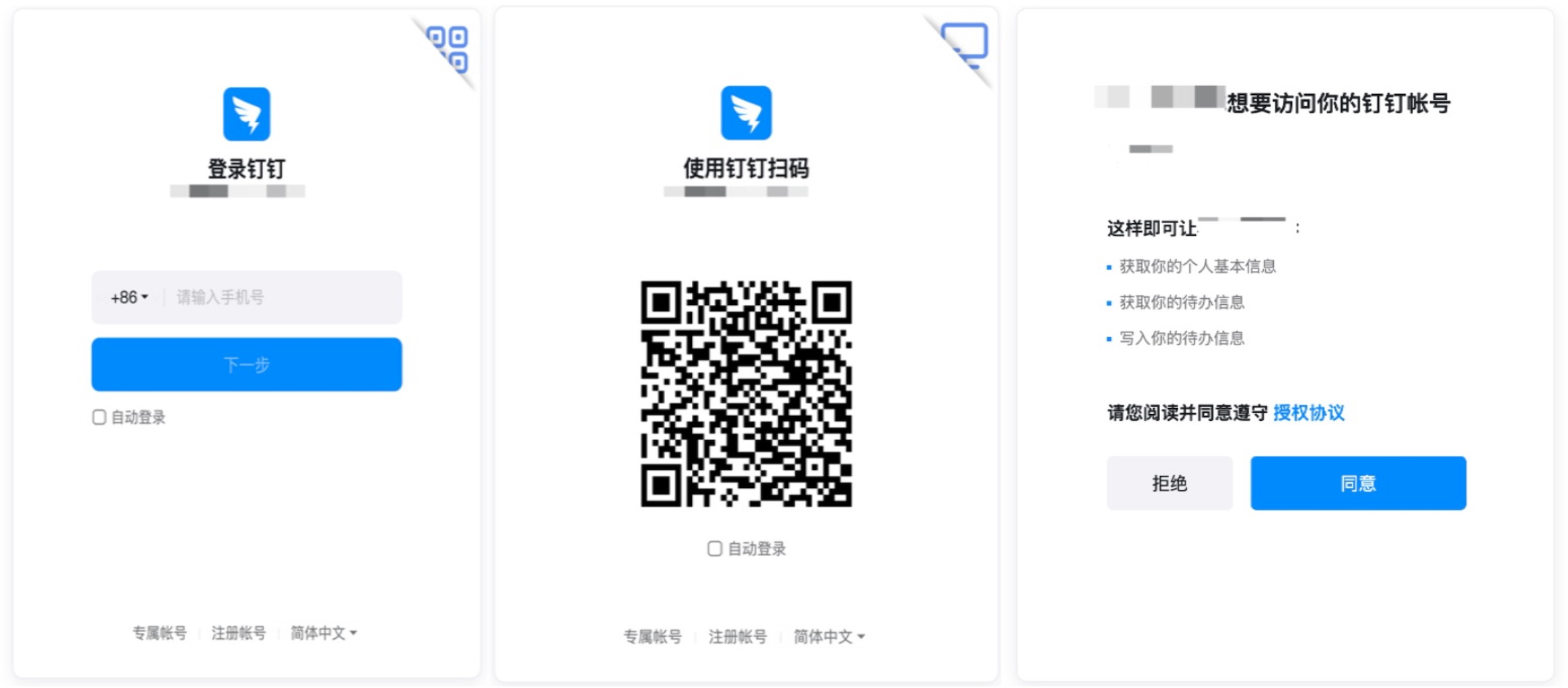 适用对象 适用对象PC站点 :通过桌面端浏览器访问的网站。 H5站点 :通过手机端扫码、或点击链接访问的网站。 适用场景场景一:社区型产品、论坛、博客、或其他开放性Web站点,需要在登录用户之间形成互动性。 Before:传统的做法是做一套账号系统,提供注册流程,然后再登录使用。 After:接入钉钉账号授权体系,可不用繁琐注册、直接免登(可账密、可扫码)。 场景二:政府机构、酒店大堂、药房门店等,需要访客先登记后进入。 Before:纸笔登记,然后酌情录入访客系统。 After:钉钉扫码,手机上一键快速登记(接入钉钉账号授权体系即可)。 场景三:企业内部系统,不想对接繁琐的iDaaS,但又需要记录和识别访问者的身份。 Before:建设简单的账号管理体系,提供内部账号注册流程,登录可用。 After:对接钉钉账号授权体系,一键免登快速进入(可账密、可扫码)。 所需接口获得钉钉授权免登的链接请参见钉钉授权免登录。 根据临时授权码,获取用户授权的AccessToken。 根据用户AccessToken,获取用户信息。 接入流程本文尝试从初级/小白开发者的角度来写,尽可能细、尽可能直白。 准备工作成为钉钉开发者,具体可参考成为钉钉开发者(有了开发者权限,就可以到钉钉开发者后台创建应用了)。 准备好本地开发环境,Java、PHP、Node.js、Python、C#均可;只要是标准的Web应用开发环境即可,没什么特殊的(这里都不需要管SDK的事儿,开发过程中遇到了再引入,一点都不晚)。 创建应用登录钉钉开发者后台 (请确保前面的准备工作已经完成)。 顶部导航栏选择应用开发>企业内部开发,页面右上角按钮选择创建应用。 在应用创建的弹层中,填写关键信息,最后确定创建。 应用类型:选择H5微应用。 开发方式:选择企业自主开发。 应用名称:酌情自定义即可,假定这里起名为扫码免登。 创建好应用以后,就可以获取到应用的AppKey 和AppSecret 了,可以说,这俩东西组合起来就是钉钉开放接口的访问凭证了。 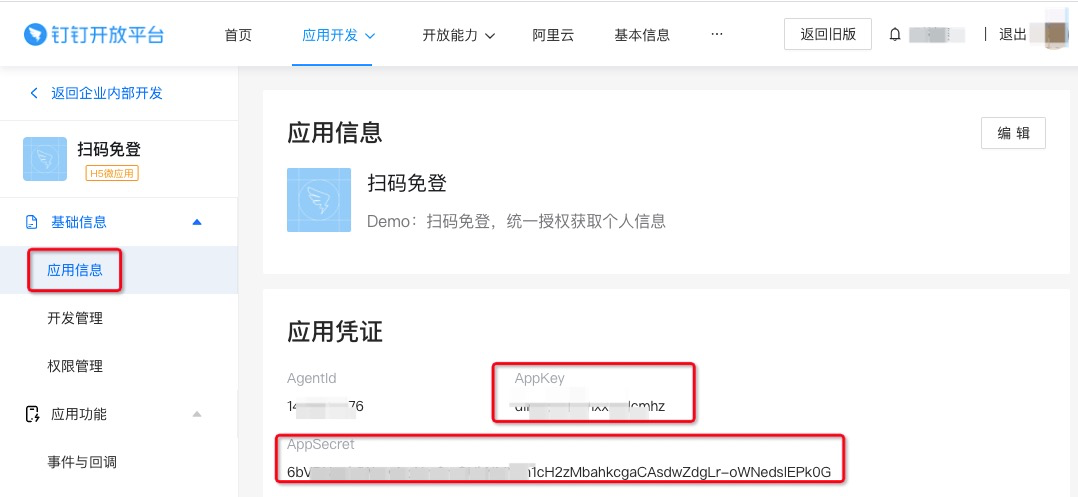 申请接口 申请接口进入应用的开发配置界面,左侧菜单中找到权限管理。 右侧权限配置界面中,权限范围默认选择全部员工,下方接口列表内切换到个人权限,右侧勾选如下两个权限点: 通讯录个人信息读权限。 个人手机号信息。 说明如果还想通过授权获得更多个人信息,酌情申请其他权限点即可。 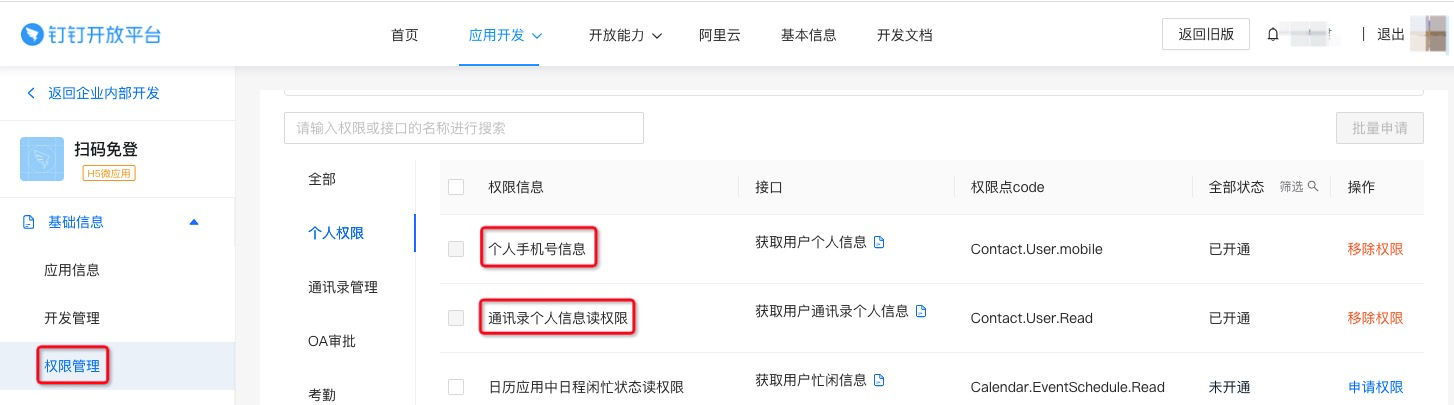 配置回调 配置回调在钉钉授权登录页面,用户点击同意后,页面会跳转回到用户自己的系统,并且此时会携带一个authCode 即临时授权码,此处需要配置的,就是这个回调的地址 进入应用的开发配置界面,左侧菜单中找到登录与分享。 在右侧回调域名处填写你未来需要接收临时授权码的Web URL,此处假定为本地服务:http://127.0.0.1:3000/callback-for-dingtalk 。 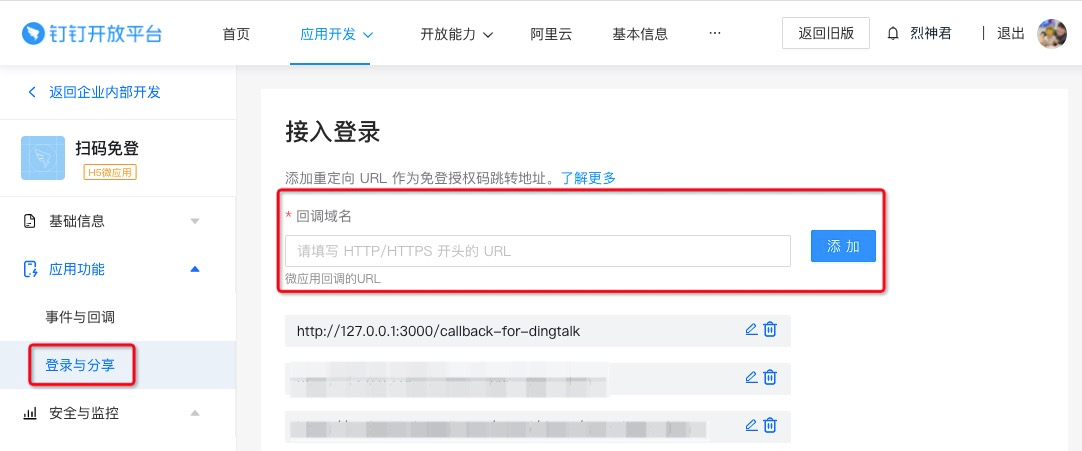 说明 说明 这里的回调域名可以添加多个,可以分别用于本地开发、预发环境、线上生成环境,甚至供多个Web站点使用(酌情设定)。 开始开发开发语言不限,目前钉钉的SDK也支持多种语言覆盖,包括Java、PHP、C#、Python、Node.js、Go,酌情选择自己最熟悉的即可。 不过个人感觉,开放平台的本质都是OpenAPI的访问,就是往一个开放接口传参提交数据并获得结果,没啥特别的,所以用不用SDK问题都不是太大。 创建项目:以下以Node.js项目为例,用Express框架快速初始化一个Web项目。 // 在命令行通过下面几行代码初始化你的Web项目 // 创建项目 mkdir dingtalk-login && cd dingtalk-login // 初始化,持续回车键即可 npm init // 安装express:快捷创建web项目很酸爽 npm install --save express express-generator // 通过express命令行在当前目录下初始化项目 ./node_modules/express-generator/bin/express-cli.js -ef . // ps:在启动服务之前,可能有些nodejs依赖包还需要安装一下,不妨再install一次 npm install // 启动服务,然后就可以去浏览器输入地址访问了:http://127.0.0.1:3000 ./bin/www在文件routes/index.js中开始写主程序代码(意思就是未来通过 https://127.0.0.1:3000/* 进行访问);核心代码就两部分,一个入口,一个回调: 入口部分,假定命名为 /entry-for-dingtalk ,即未来通过 http://127.0.0.1:3000/entry-for-dingtalk 访问 // 改写这个首页的内容,加一个测试的链接 router.get('/', function(req, res, next) { // 页面默认显示一个钉钉免登的链接,点击以后会跳转到下面的router中 res.send('点击这里测试钉钉免登'); }); // 扫码免登Demo入口页,完整的访问路径:http://127.0.0.1:3000/entry-for-dingtalk router.get('/entry-for-dingtalk', function(req, res, next) { let clientId = ''; let site = 'http://127.0.0.1:3000'; // 重定向到授权页 let redirect_uri = encodeURIComponent(`${site}/demo/scan-login-demo`); let base_url = 'https://login.dingtalk.com/oauth2/auth'; // 直接跳转到钉钉授权界面 res.redirect(base_url + "?redirect_uri=" + redirect_uri + "&client_id=" + clientId + "&response_type=code&scope=openid&prompt=consent"); });说明App Key 从什么地方获取,在前面5.2章节中已经有介绍,自行查看,点击复制即可。 ii. 回调部分,必须与5.4中配置的回调地址保持一致,/callback-for-dingtalk,即未来通过http://127.0.0.1:3000/callback-for-dingtalk 访问 // 扫码免登Demo回调,完整的访问路径:http://127.0.0.1:3000/callback-for-dingtalk router.get('/callback-for-dingtalk', function(req, res, next) { // Step 1:参考如下文档,获取当前登录用户的授权Token // 文档:https://open.dingtalk.com/document/orgapp-server/obtain-user-token DingtalkClient.request({ path:'/v1.0/oauth2/userAccessToken', method:'POST', body:{ clientId:'', clientSecret: '', code:req.query.authCode, grantType:'authorization_code' } }).then(data => { // Step 2:参考如下文档,获取当前登录用户的个人信息 // 文档:https://open.dingtalk.com/document/orgapp-server/dingtalk-retrieve-user-information return DingtalkClient.request({ path:'/v1.0/contact/users/me', headers: { 'x-acs-dingtalk-access-token': data.accessToken } }); }).then(data => { // Step 3:根据获取到的用户授权信息,做相关业务操作 res.setHeader("Content-Type", "application/json;charset=utf-8"); res.end(JSON.stringify({ message:'下面这些内容就是通过免登获取到的个人详细信息了,如果当前已经有账号登录了,可以直接获取到数据', data:data // 这里就是拿到的结果了!! },null,4)); }); });你可能注意到了上门示例代码中的DingtalkClient.request ,不知道这是什么,这实际上是钉钉OpenApi的简单访问工具,工具定义如下: // 钉钉OpenApi的访问工具 // github: https://github.com/zxlie/dingtalk-client let DingtalkClient = { /** * 钉钉OpenAPI的统一调用入口 * @param {object} configs 请求配置 * @p-config {boolean} isOldApi 是否老版本接口,默认 false * @p-config {string} method 请求方式,GET或者POST * @p-config {string} path 接口地址,如:/v1.0/sso/getToken * @p-config {object} params 需要在接口地址上进行URL拼接的参数 * @p-config {object} body 请求方式为POST时,指定提交的内容 * @p-config {object} headers 请求头 * @p-config {function} callback 请求结果的处理回调:function(error,data) * @returns {promise} 返回一个Promise对象 **/ request : function(configs) { var url = ((isOldApi, path, params) => { let _hostConfig = { topHost: 'https://oapi.dingtalk.com', // 老版API popHost: 'https://api.dingtalk.com' // 新版API }; let oUrl = new URL((isOldApi ? _hostConfig.topHost : _hostConfig.popHost) + path); if (Object.keys(params || {}).length > 0) { Object.keys(params, key => oUrl.searchParams.append(key,params[key])); } return oUrl.toString(); })(configs.isOldApi, configs.path, configs.params); var obj = { method: (configs.method || 'GET').toUpperCase(), url: url, json: true }; if(obj.method === 'POST' && configs.body) { obj.body = configs.body; } if(configs.headers) { obj.headers = configs.headers; } return new Promise((resolve,reject) => { request(obj, (err, response, body) => { resolve(body); }); }); } };routes/demo.js的完整代码就不重复贴了,点击这里直接下载。 上面示例代码中用到了request 包,所以记得在命令行安装一下依赖: // 安装依赖包:request npm install --save request至此,所有的开发工作都结束了,可以去测试了 开始体验通过命令行工具,重新进入到项目dingtalk-login的目录下,操作如下命令重新启动服务: // 启动服务,然后就可以去浏览器输入地址访问了:http://127.0.0.1:3000 ./bin/www说明如果之前你的服务已经启动,记得退出(Win:Ctrl+C,Mac:control+C)。 浏览器访问http://127.0.0.1:3000试一下,是不是跑起来了,按步操作扫码,也拿到了当前用户在钉钉上的个人信息。
如果当前电脑上已经登录过钉钉账号,钉钉也是可以帮你自动识别出来的,一键登录即可: 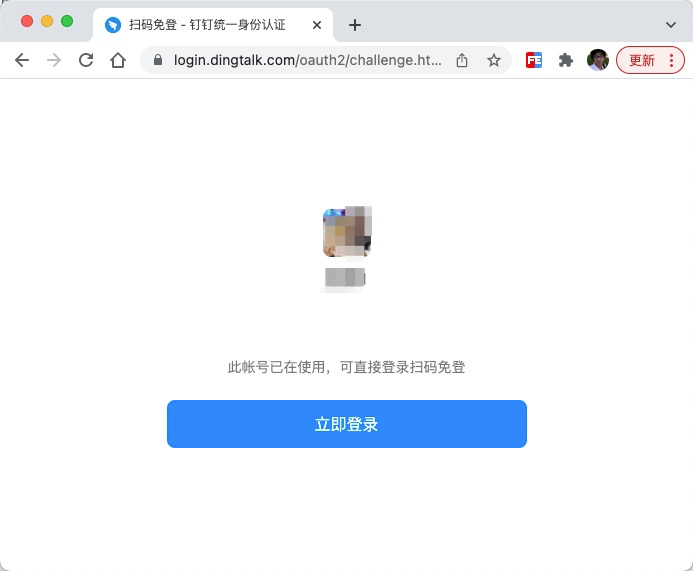 体验升级 体验升级上面的链接http://127.0.0.1:3000在PC端浏览器上访问,是没有问题的,但是如果要在手机端测试这个流程,就不能直接用了(大家应该都懂的,因为127.0.0.1表示的本机)。解决方案有两种: 手机和PC保持在同一局域网内(原理:局域网内可互联)。 获取PC端在局域网下被分配的IP,如 192.168.3.4,Web站点在PC上的服务即可通过链接 http://192.168.3.4:3000 进行访问。 在开发者后台,新增登录与分享的回调地址,设置为:http://192.168.3.4:3000/callback-for-dingtalk 。 routes/index.js中的/ 路由里,也对应将127.0.0.1替换成新IP。 重启Web服务,在PC或者手机上直接访问 http://192.168.3.4:3000 即可体验最新效果。 BTW:也可以在PC上将连接生成个二维码,用钉钉扫码直接打开,体验更顺滑。 通过钉钉提供的内网穿透工具来实现(原理:将本地Web服务映射到公网)。 打开命令行工具,执行以下命令,下载并启动内网穿透工具(附工具文档)。 # 从Git上下载内网穿透工具 git clone https://github.com/open-dingtalk/pierced.git # 如果是Windows平台,执行下面的命令 cd cd windows_64 && ding -config=ding.cfg -subdomain=abc 3000 # 如果是Mac平台,执行下面的命令 cd mac_64 && chmod 777 ./ding && ./ding -config=./ding.cfg -subdomain=abc 3000说明上面-subdomain=abc 里的abc是需要替换成你自己的域名标识的,你希望它叫啥就叫啥(请酌情起名字)。 ii. 在开发者后台,新增【登录与分享】的回调地址,设置为:http://abc.vaiwan.com/callback-for-dingtalk。 iii. routes/index.js中的/ 路由里,也对应将127.0.0.1替换成新的公网域名abc.vaiwan.com。 iv. 重启Web服务,在PC或者手机上直接访问 http://abc.vaiwan.com 即可体验最新效果。 v. BTW-1:也可以在PC上将连接生成个二维码,用钉钉扫码直接打开,体验更顺滑。 vi. BTW-2:现在把 http://abc.vaiwan.com 发给你的其他同事或朋友,他们也可以访问了(内网穿透的surprise~)。 下载Sample从Github下载示例代码 # 下载代码 git clone https://github.com/zxlie/dingtalk-client.git # 进入Sample目录 cd dingtalk-client/sample/dingtalk-login # 安装npm包依赖 npm install替换入口文件routes/index.js里的App Key 和App Secret (这里不要忘记了前面接入流程中提到的准备工作)。 步骤一:创建应用,获得AppKey和AppSecret(参考接入流程中的创建应用)。 步骤二:申请接口权限(参考接入流程中的申请接口)。 步骤三:配置回调地址(参考接入流程中的配置回调)。 启动服务,开始体验。 # 启动服务,然后就可以到浏览器里去访问了,http://127.0.0.1:3000 ./bin/www |
【本文地址】